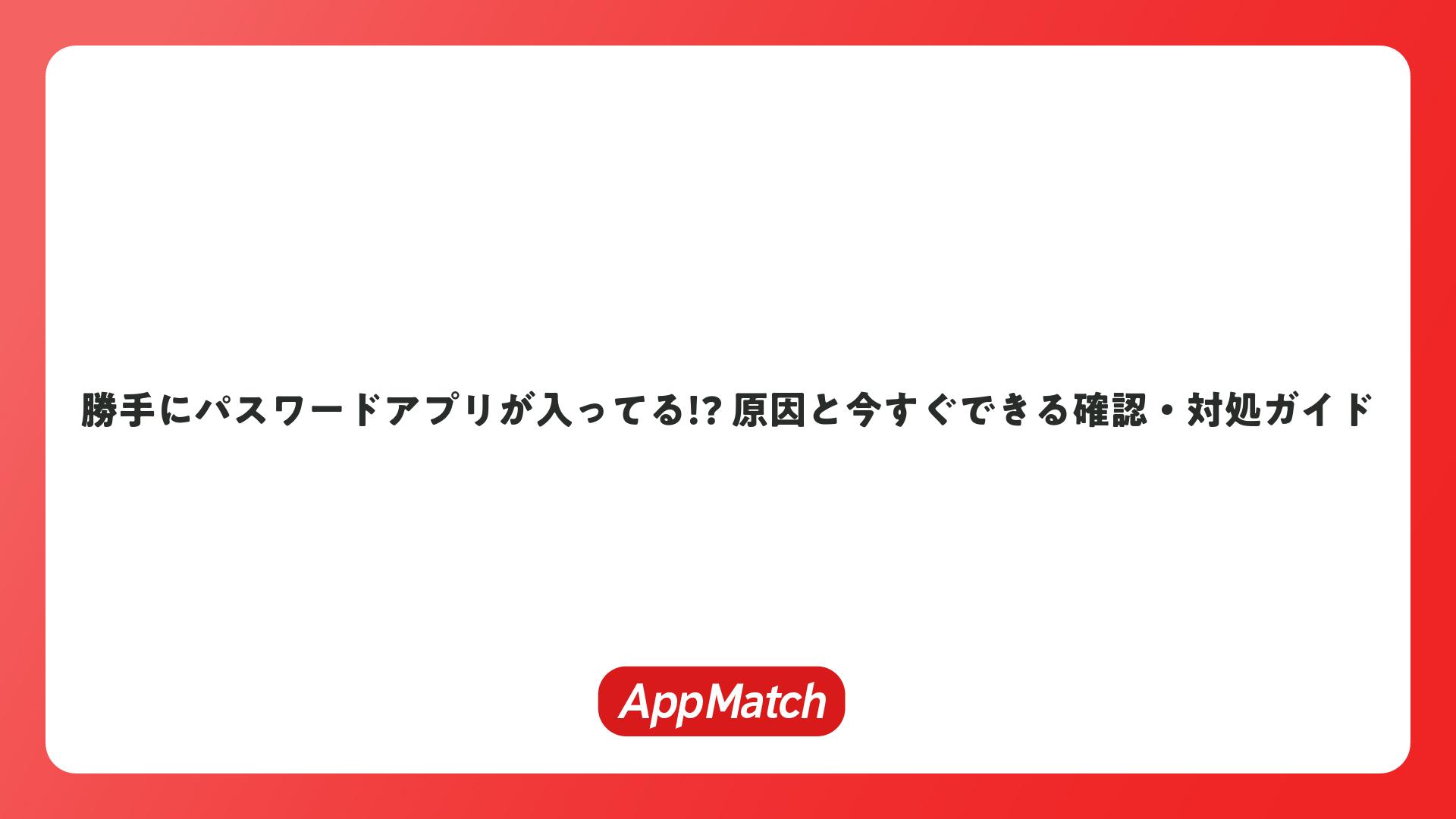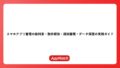スマートフォンやパソコンを使っていると、いつの間にかパスワード管理アプリがインストールされている、あるいはパスワードが自動で入力されてしまう現象に遭遇することがあります。このような状況は「勝手にパスワードアプリが入っている」と感じられ、不安や戸惑いを生むことも少なくありません。本記事では、なぜパスワードアプリが勝手にインストールされたり、パスワードが自動入力されたりするのか、その原因と対処法を複数の視点から詳しく解説します。
パスワードアプリが勝手に入る原因とは?
まず、パスワードアプリが勝手にインストールされているように見える主な原因を整理します。実際には「勝手に」インストールされているわけではなく、OSの仕様や設定、連携機能によるものが多いです。
- OSの仕様変更やアップデートによる自動追加
iOSやAndroidの最新バージョンでは、セキュリティ強化のためにパスワード管理機能が標準で組み込まれていることがあります。例えば、iOSでは「パスキー」や「パスワード自動入力」機能が強化され、これに伴い関連アプリや機能が自動的に有効化されることがあります。 - ファミリー共有やアカウント連携による共有
Appleのファミリー共有機能やGoogleアカウントの連携設定によって、家族間でパスワード管理アプリが共有されたり、自動的に追加されたりすることがあります。 - 自動入力機能の誤作動やゴーストタッチ
スマホの画面に触れていないのに操作が行われる「ゴーストタッチ」現象や、パスワード自動入力機能が誤って作動することで、パスワードアプリが勝手に起動したり、パスワードが表示されたりすることがあります。画面の汚れや湿気、保護フィルムの劣化が原因となることもあります。 - サードパーティ製アプリの自動インストール
信頼できる公式ストア以外からのアプリインストールはリスクが高いですが、正規ストア内でもアップデートや連携機能の一環としてパスワード管理アプリが追加される場合があります。 - 不正アクセスやマルウェアの可能性
稀に、第三者による不正アクセスやマルウェア感染によって、意図しないアプリがインストールされることもあります。この場合はApple IDのパスワード変更や端末のセキュリティチェックが必要です。
パスワードアプリが勝手に入っていると感じたときの確認ポイント
勝手にパスワードアプリが入っていると感じた場合、以下のポイントを確認しましょう。
- インストール履歴の確認
端末のアプリ一覧やインストール履歴を確認し、いつどのアプリが追加されたかをチェックします。OSのアップデート直後に追加された場合は仕様変更の可能性が高いです。 - ファミリー共有やアカウント連携設定の見直し
家族間での共有設定が有効になっている場合、共有アプリとして自動的に追加されることがあります。設定を見直して不要な共有を解除しましょう。 - 自動入力機能の設定確認
iPhoneの場合、「設定」→「パスワード」→「自動入力」から、自動入力機能がオンになっているか確認します。必要に応じてオフにすることで、勝手にパスワードが入力される現象を防げます。 - 画面の状態をチェック
ゴーストタッチが疑われる場合は、画面の汚れや保護フィルムの劣化を確認し、清掃や交換を検討します。また、端末の再起動やソフトウェアアップデートも効果的です。 - 不正アクセスの有無を確認
Apple IDやGoogleアカウントのログイン履歴を確認し、不審なアクセスがないかチェックします。パスワードの変更や二段階認証の設定強化も推奨されます。
パスワードアプリが勝手に入っている場合の対処法
原因に応じて、以下のような対処法があります。
- 不要なパスワードアプリの削除
OSの仕様で追加されたアプリでも、不要であれば削除可能です。ただし、削除するとSafariやアプリでのパスワード自動入力機能が制限されることがあるため、利便性とのバランスを考慮しましょう。 - 自動入力機能の設定変更
パスワードの自動入力が不要な場合は、設定から機能をオフにできます。iPhoneなら「設定」→「パスワード」→「自動入力」をオフにすることで、勝手にパスワードが入力されるのを防げます。 - ファミリー共有設定の見直し
共有設定を解除することで、家族間でのアプリ自動追加を防止できます。 - 端末のセキュリティチェック
不正アクセスやマルウェアの疑いがある場合は、Apple IDのパスワード変更、二段階認証の有効化、ウイルススキャンやセキュリティアプリの利用を検討しましょう。 - 画面のメンテナンスと再起動
ゴーストタッチが疑われる場合は、画面の清掃や保護フィルムの交換、端末の再起動を行い、問題が解消するか確認します。
パスワード管理アプリのメリットと活用法
パスワードアプリは、正しく使えば非常に便利で安全なツールです。勝手に入っていると感じても、機能を理解し活用することで、日々のネット利用が快適になります。
- 強力なパスワードの自動生成
パスワード管理アプリは、複雑で推測されにくいパスワードを自動で作成し、管理してくれます。これにより、同じパスワードの使い回しや簡単なパスワードの使用を防げます。 - パスワードの安全な保存
暗号化されたデジタルボルトにパスワードを保存し、第三者に見られるリスクを減らします。クラウド同期機能を使えば、複数の端末で同じパスワードを安全に共有可能です。 - 自動入力による利便性向上
ログイン時にパスワードを手入力する手間が省け、スムーズにサービスを利用できます。特にスマホでの操作が多い現代では大きなメリットです。 - パスワードの一元管理
複数のサービスのパスワードを一括管理できるため、忘れにくくなり、パスワードリセットの手間も減ります。
パスワードアプリを安全に使うためのポイント
パスワードアプリを安心して使うためには、以下のポイントを押さえておくことが重要です。
- 公式ストアからのダウンロード
必ずApple App StoreやGoogle Playなどの公式ストアからアプリを入手しましょう。非公式のサイトからのダウンロードはマルウェア感染のリスクがあります。 - マスターパスワードの強化
パスワード管理アプリのマスターパスワードは非常に重要です。長く複雑なものを設定し、他のサービスと使い回さないようにしましょう。 - 二段階認証の活用
アプリやアカウントに二段階認証を設定することで、万が一パスワードが漏れても不正アクセスを防げます。 - 定期的なアップデート
アプリやOSは常に最新の状態に保ち、セキュリティホールを塞ぎましょう。 - 不要なアプリや権限の見直し
使わなくなったパスワードアプリは削除し、アプリの権限設定も定期的にチェックしましょう。
パスワードアプリが勝手に入っていると感じたときに役立つQ&A
Q1: パスワードアプリが勝手にインストールされているのは不正ですか?
必ずしも不正とは限りません。OSのアップデートや仕様変更によって自動的に追加されることもあります。ただし、心配な場合はセキュリティチェックを行いましょう。
Q2: 勝手にパスワードが入力されるのはなぜ?
スマホの自動入力機能やiCloudキーチェーン、Googleのスマートロックなどが原因です。設定で自動入力をオフにすることが可能です。
Q3: 不要なパスワードアプリは削除しても大丈夫?
基本的には問題ありませんが、Safariや他のアプリの自動入力機能が制限される場合があります。利便性を考慮して判断しましょう。
Q4: ゴーストタッチが疑われる場合の対処法は?
画面の清掃や保護フィルムの交換、端末の再起動を試してください。改善しない場合は修理や専門家への相談を検討しましょう。
Q5: 不正アクセスが心配な場合は?
Apple IDやGoogleアカウントのパスワードを変更し、二段階認証を有効にします。また、端末のウイルススキャンやセキュリティアプリの導入も推奨されます。
まとめ
パスワードアプリが勝手に入っているように見える現象は、主にOSの仕様変更や自動入力機能、ファミリー共有設定などによるものが多く、必ずしも不正やトラブルを意味するわけではありません。画面の状態や設定を確認し、必要に応じて不要なアプリの削除や自動入力機能の調整を行うことで、快適かつ安全にパスワード管理が可能です。また、パスワード管理アプリは強力なパスワードの生成や安全な保存、利便性の向上に役立つため、正しく理解し活用することが重要です。万が一不正アクセスの疑いがある場合は、速やかにパスワード変更やセキュリティ対策を行いましょう。
勝手にパスワードアプリが入ってる!? 原因と今すぐできる確認・対処ガイドをまとめました
パスワードアプリが勝手に入っていると感じたら、まずはOSのアップデート履歴や設定を確認し、ファミリー共有や自動入力機能の影響を理解しましょう。不要な場合は削除や設定変更で対処可能です。パスワード管理アプリは安全性と利便性を高めるツールとして有効なので、正しく使いこなすことが大切です。